PS5 は DVD や Blu-ray ディスクを再生できますか?ここで答えを入手してください
ご存知のとおり、PlayStation 5 は主にゲーム用ですが、映画鑑賞用の DVD ディスクの挿入もサポートしています。しかし、それは実行可能ですか? PS5 は DVD や Blu-ray ディスクを再生できますか?答えは はい。 PS5 で Netflix、YouTube、Disney Plus を楽しむのと同じように、DVD 映画を大きなテレビ画面で見ることができます。しかし実際には、PS5はすべてのDVDおよびBlu-rayディスクに対応しているわけではなく、再生できない問題が発生する可能性があります。 PS5 で DVD を再生できるかどうかを知るには、次の簡単な回答を参照してください。 PS5での2つの遊び方もラインナップされています。
ガイドリスト
PS5はDVDやBlu-rayディスクを再生できますか? PS5 で一般的な DVD と Blu-ray を再生する方法 PS5なしでBlu-rayを再生する方法[Dolby Vision HDR対応] PS5 の DVD および Blu-ray の再生に関する FAQPS5はDVDやBlu-rayディスクを再生できますか?
ソニーはPS4からPS5にかけてパフォーマンスを向上させました。 PS4はBlu-rayを再生できますが、PS5のステップアップである4K Blu-rayはサポートしていません。別の 4K Blu-ray プレーヤーを購入する必要がないという事実は、きっと気に入っていただけるでしょう。
したがって、「PS5 は DVD や Blu-ray を再生できますか?」という質問に対する答えは推測できるかもしれません。はいです。実のところ、PlayStation 5 には 2 つのモデルがあります。デジタル エディションは光ディスクなしで動作し、デジタル ゲームをサポートしています。 DVDをデジタルにリッピングする。標準版は、UHD Blu-ray ディスク ドライブとデジタルおよび Blu-ray をサポートしています。
PS5 は、驚くべき品質、HDR サポート、印象的なオーディオを提供し、映画鑑賞体験を新たなレベルに引き上げます。ただし、Dolby Vision など、すべての HDR 形式が PS5 Blu-ray プレーヤーでサポートされているわけではないことを覚えておく価値があります。
現時点では、PlayStation 5 がサポートする形式は次のとおりです。
- 4K UHD ブルーレイ
- ブルーレイ
- BD-ROM
- BD-R/RE(BDAV、BDMV)
- DVD
- DVD-ROM
- DVD-R/RW
- DVD+R/RW
PS5 で一般的な DVD と Blu-ray を再生する方法
「PS5 は DVD と Blu-ray を再生できますか?」に対する答えと、サポートされているディスク形式を知ることができました。 DVD コレクションを PS4 で再生する/PS5! Blu-ray または DVD を再生するには、必ず PS5 Standard Edition を使用してください。さらに、本体でディスクを再生する機能が有効になっているかどうかを確認してください。これは、インターネット接続のある PlayStation 5 システムで完了する必要がある 1 回限りのプロセスです。
ステップ1。PS5 ゲーム コンソールが良好なインターネット接続を使用していることを確認してください。その後、コントローラーを使用して「設定」、「ネットワーク」、「インターネット接続のセットアップ」に移動します。
ステップ2。その後、DVD を PlayStation 5 DVD プレーヤーに挿入し、必要に応じてログインします。 dic 再生機能の読み取りをお待ちください。完了すると、DVD が自動的に再生されます。
再生できない場合は、「XMB」メニューに移動してビデオまたは「ディスク」アイコンのあるものを選択し、「X」ボタンを押してPS5でDVD/Blu-rayを再生します。
PS5なしでBlu-rayを再生する方法[Dolby Vision HDR対応]
PS5 では Dolby Vision を使用して DVD や Blu-ray を再生できないため、代替手段を選択できます。AnyRec ブルーレイ プレーヤー。優れたオーディオビジュアル視聴体験を提供し、商用ディスクと自家製ディスクの両方でどの地域でも動作します。PS5 とは異なり、リージョンフリーです。 Blu-ray と DVD の再生とは別に、プログラムは 4K UHD と 1080P/720P ロスレスオーディオとビジュアルエフェクトを備えた HD ビデオ。 MP4、AVI、3GP、WMV、FLV などの一般的なビデオ ファイルの再生もカバーしています。

Dolby Vision を備えたあらゆる DVD および Blu-ray をサポートするリージョンフリーの Blu-ray プレーヤー。
サポート4K UHD および 1080P/720 HD ビデオ解像度をサポートし、素晴らしい効果をもたらします。
PS5とは異なり、オーディオトラック、エフェクト、タイトルなどの複数のコントロールが提供されます。
MKV、VOB、MP4、AVI、FLV などのビデオ形式と完全な互換性を提供します。
安全なダウンロード
安全なダウンロード
ステップ1。無料ダウンロード AnyRec ブルーレイ プレーヤーをクリックし、インストールプロセスを完了して起動します。その後、Blu-ray ディスクをコンピュータのドライブに挿入します。読み取られるまで待ちます。
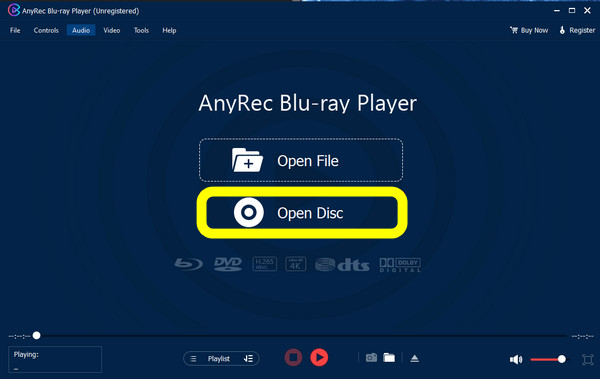
ステップ2。次に、プレーヤーのメイン画面で「ディスクを開く」ボタンをクリックします。ポップアップウィンドウからロードしたばかりのディスクの名前を選択し、確認として「OK」ボタンをクリックします。
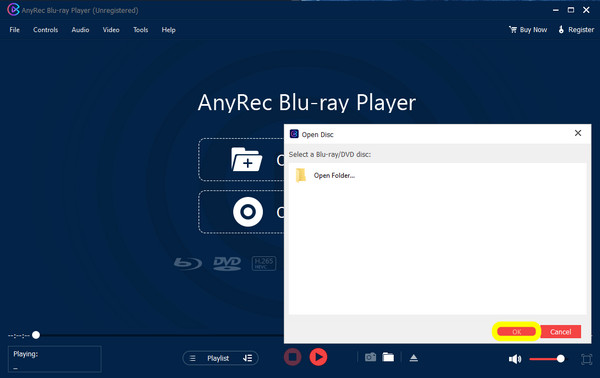
ステップ 3。その後、開いた「メニュー」でオーディオトラックと字幕を選択します。 PS5 がなくても DVD/Blu-ray ムービーを自信を持って再生できるようになりました。 「コントロールパネル」では、音量の調整やスクリーンショットの撮影、メニューの表示などが行えます。
安全なダウンロード
安全なダウンロード
PS5 の DVD および Blu-ray の再生に関する FAQ
-
PS5は4Kブルーレイを再生できますか?
はい。 4K 再生をサポートする PS4 に続き、ソニーは PlayStation 5 にも改良を加えました。 4K のサポートに加えて、最大 8K UHD のディスプレイ解像度もサポートしています。
-
PS5がサポートしている地域は何ですか?
PS5 はリージョンフリー プレーヤーではないため、すべての地域のすべての DVD がサポートされているわけではありません。リージョン A では、台湾、韓国、南米、その他の東南アジアの地域がサポートされています。リージョン B は、オーストラリア、アフリカ、中東、ヨーロッパ、ニュージーランドからです。リージョン C は、東南アジア内の韓国、日本、台湾などを除くアジアをカバーします。
-
友達は PlayStation 5 を使って DVD を再生していましたが、なぜ私にはできないのですか?
DVD または Blu-ray ディスクの再生に問題がある場合は、柔らかく清潔な布を使用してディスクをクリーニングし、印刷物や汚れを取り除いてみてください。傷のあるディスクは、DVD の読み取りに関する問題が発生する原因の 1 つです。さらに、PS5がディスクフォーマットをサポートしていることを確認してください。
-
PS5 デジタル エディションでは DVD や Blu-ray を再生できないのはなぜですか?
デジタル エディションはディスク ドライブなしで動作し、ディスク ドライブがないためゲームに重点を置いています。
-
DVD ドライブを PS5 デジタル エディションに接続できますか?
いいえ、PS5 デジタル エディションにディスク ドライブを接続することはできません。ラップトップやその他のディスクドライブのないデバイスをリンクできるディスクリーダーはたくさんありますが、PS5 Digital Edition は作成した添付ファイルを受け付けません。
結論
PS5はDVDやBlu-rayを再生できますか?答えは常に、使用している PlayStation 5 のモデルによって異なります。この投稿では、ディスク ドライブを備えた PS5 のスタンダード エディションと、ドライブがなくゲームに焦点を当てたデジタル エディションの違いを学びました。ただし、すでにデジタル エディションをお持ちの場合は、Blu-ray および DVD ムービーを視聴することを検討してください。 AnyRec ブルーレイ プレーヤー。このプログラムは 4K ビデオ解像度と臨場感あふれるオーディオ効果をサポートしており、劇場のような映画鑑賞体験を提供します。 PS5 なしで高品質の DVD/Blu-ray を視聴するには、今すぐお試しください。
安全なダウンロード
安全なダウンロード



